Win10系统显示输入法已禁用怎么办
- 浏览: 0
- |
- 更新:
近期有小伙伴反映自己在使用Win10系统的过程中,发现输入法已被禁用,导致无法正常操作,这是怎么回事呢,出现这种情况应该怎么解决呢,接下来小编就给大家详细介绍一下Win10显示输入法已禁用的解决方法,大家可以来看一看。
解决方法:
1、右击左下角任务栏中的"开始",选择选项列表中的"计算机管理"。
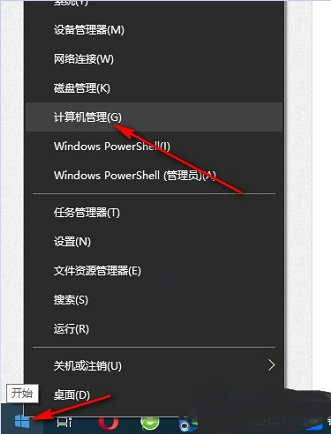
2、进入到新的界面后,依次点击左侧栏中的"系统工具——任务计划程序——任务计划程序库——Microsoft——Windows——TextServicesFramework"选项。
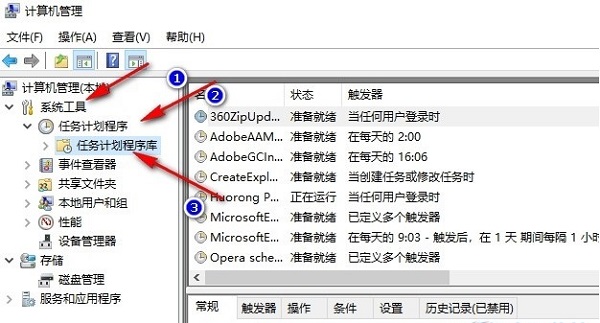
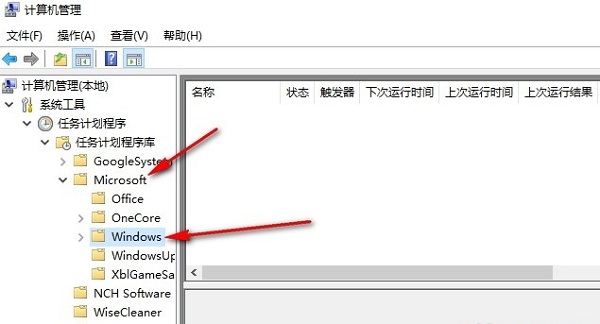
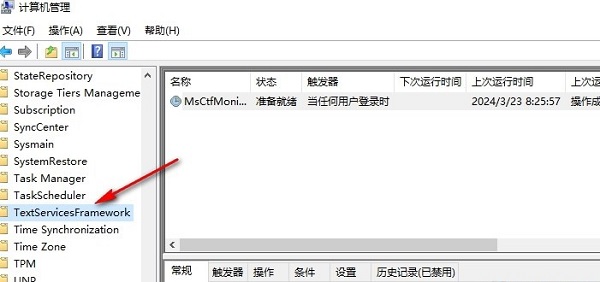
3、然后找到右侧中的"TextServicesFramework",右击选择"运行"就可以了。
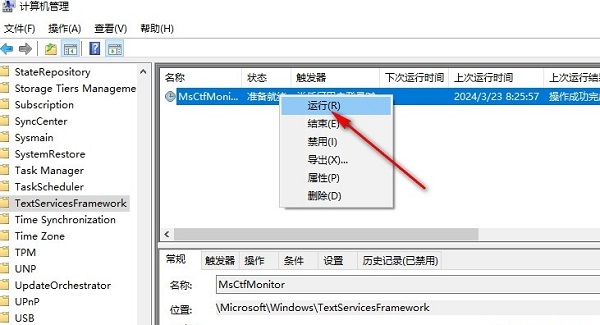
热门教程
- 1 win7 32位安装版
- 2 win7纯净版镜像64位
- 3 win7纯净版镜像32位
- 4 win7纯净版系统镜像iso
- 5 win7纯净版系统镜像32位
- 6 win7纯净版系统镜像64位
- 7 win7纯净版系统镜像
- 8 深度win7系统镜像
- 9 深度win7系统32位
- 10 深度win7系统64位


